Použití funkce Automatické přehledy k navrhování vizualizací pro datovou sadu
V tomto tématu jsou uvedeny informace, které je potřebné znát k používání funkce Automatické přehledy.
Co jsou automatické přehledy?
Automatické náhledy jsou vizualizace, které pro vás Oracle Analytics generuje na základě ukazatelů, atributů a vztahů datové sady. Tyto vygenerované vizualizace můžete přidat do sešitu.
Funkce Automatické přehledy udělá práci datového vědce za vás a pomůže vám lépe pochopit a analyzovat data.
Každá vizualizace automatického přehledu obsahuje shrnutí v přirozeném jazyce, které vysvětluje vztah mezi atributy a ukazateli a upozorňuje na další body zájmu.
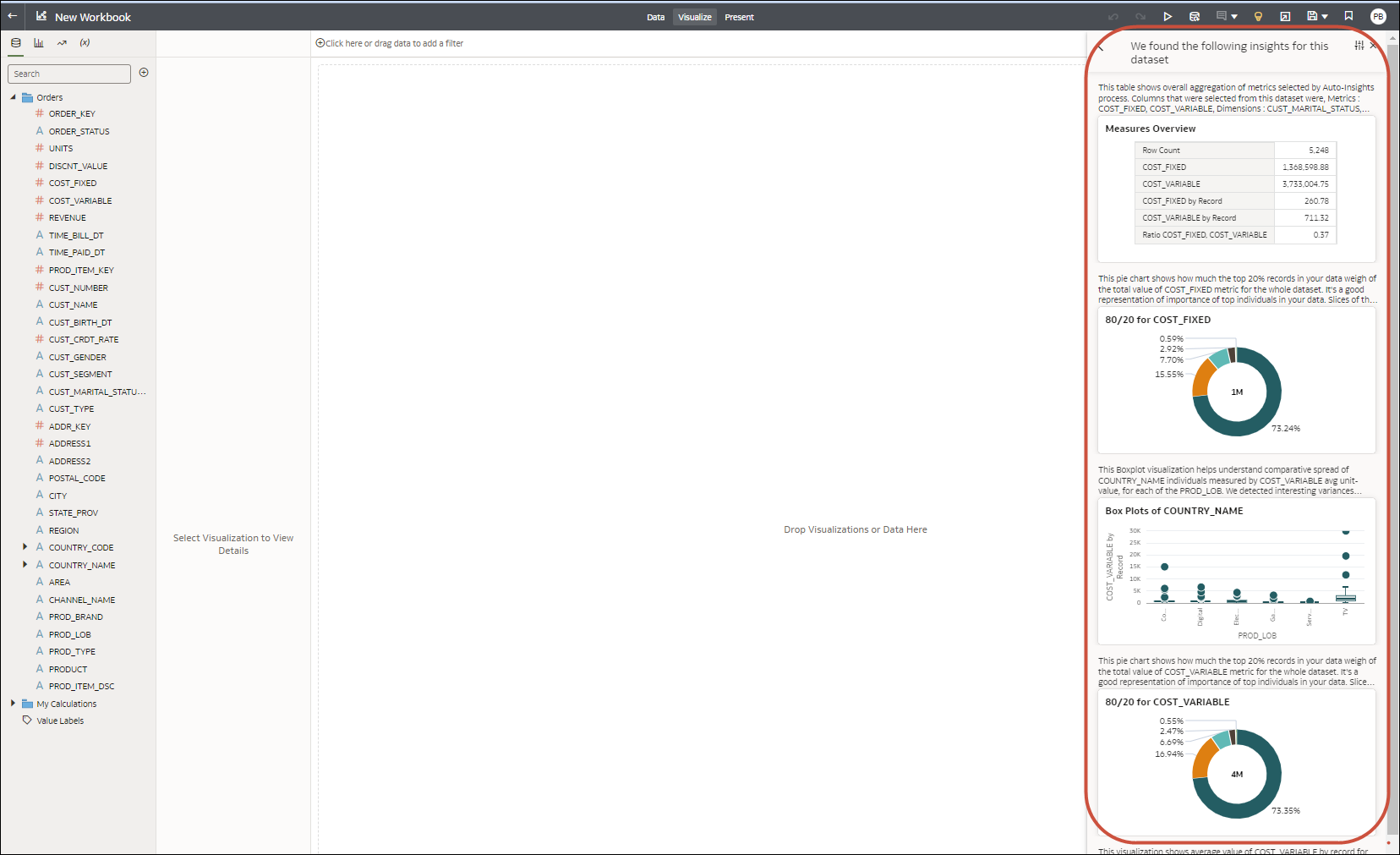
.png''
Výsledky přehledů můžete přizpůsobit zadáním sloupců datové sady, které bude služba Oracle Analytics analyzovat, a určením typů vizualizací, které funkce Automatické přehledy zobrazí.
Když do sešitu přidáte datovou sadu, Oracle Analytics ji vyprofiluje a najde v datech přehledy. Po přidání datové sady do sešitu můžete otevřít panel Automatické přehledy a zobrazit přehledy dat, které služba Oracle Analytics našla.
Služba Oracle Analytics generuje přehledy pro datové sady obsahující až 300 milionů buněk, přičemž počet buněk je vypočítán jako počet řádků vynásobený počtem sloupců.
- Multidimenzionální zdroje, jako jsou Essbase, cloudová služba Oracle Planning and Budgeting a analytická zobrazení.
- Datové sady založené na jiných databázích než Oracle.
Vyhledání a výběr vizualizací generovaných funkcí Automatické přehledy
Prohlédněte si vizualizace vygenerované automatickými přehledy a zjistěte, zda chcete některé z nich přidat do svého sešitu.
Když vytvoříte nebo otevřete sešit, ikona Automatické přehledy má bílou barvu, a to po dobu, kdy služba Oracle Analytics kontroluje ukazatele datové sady, atributy a vztahy mezi datovými prvky, aby mohla vytvořit přehledy. Jakmile služba Oracle Analytics dokončí generování přehledů a zobrazí navrhované vizualizace a jejich souhrny, barva ikony Automatické přehledy se změní na žlutou.
Chcete-li generovat přehledy pro datovou sadu, musí být pro tuto datovou sadu povoleny automatické přehledy. Prostudujte si téma Zapnutí nebo vypnutí automatických přehledů pro datovou sadu.
- Vytvořte nebo otevřete sešit a zobrazte panel Vizualizace.
- Na panelu nástrojů klikněte na Automatické přehledy
 .
. - Na panelu Automatické přehledy umístěte ukazatel myši na vizualizaci, kterou chcete zahrnout do sešitu, a kliknutím na tlačítko + ji přidejte do kanvasu sešitu.
- Volitelné: Na panelu Gramatika vizualizace klikněte na položku Vlastnosti a v poli Popisek názvu zkontrolujte nebo aktualizujte shrnutí vizualizace.
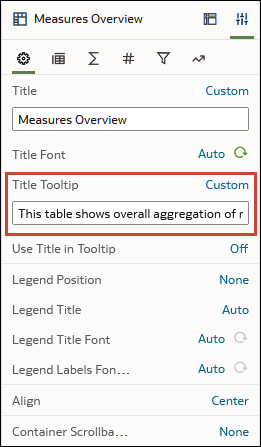
- Klikněte na tlačítko Uložit.
Výběr sloupců profilovaných automatickými přehledy
Typy přehledů, které služba Oracle Analytics generuje, můžete přizpůsobit výběrem sloupců dat, které chcete zahrnout do generovaných přehledů nebo je z těchto přehledů vyloučit. Můžete například vyloučit sloupce dat, které nechcete analyzovat.
- Vytvořte nebo otevřete sešit a zobrazte panel Vizualizace.
- Na panelu nástrojů klikněte na Automatické přehledy
 .
. - Klikněte na Nastavení přehledů
 .
. - V nastavení automatických přehledů pomocí zaškrtávacích políček vyberte sloupce, které služba Oracle Analytics zahrne do profilování dat či je z něj vyloučí, nebo výběr těchto sloupců zrušte.<hub id="5"/>
- Klikněte na příkaz Použít.
Určení typů vizualizací zobrazovaných funkcí Automatické přehledy
Automatické přehledy generují různé vizualizace datové sady. Výchozí nastavení automatických přehledů můžete změnit tak, aby generovaly konkrétní typy vizualizací.
- Klikněte na položku Automatické přehledy,
- Na panelu nástrojů klikněte na Automatické přehledy
 .
. - Klikněte na Nastavení přehledů
 .
. - V nastavení automatického přehledu vyberte typy vizualizace, které chcete zahrnout do automatických přehledů, nebo zrušte výběr typů vizualizace, které chcete z těchto přehledů vyloučit.
- Klikněte na příkaz Použít.
Obnovení nastavení automatických přehledů
Při zavření a opětovném otevření sešitu služba Oracle Analytics zachová nastavení sloupců a typů vizualizací automatických přehledů sešitu. V novém nebo uloženém sešitě můžete vrátit výchozí nastavení automatických přehledů.
- Vytvořte nebo otevřete sešit a zobrazte panel Vizualizace.
- Na panelu nástrojů klikněte na Automatické přehledy
 .
. - Klikněte na Nastavení přehledů
 .
. - V části Nastavení automatických přehledů kliknutím na tlačítko Obnovit výchozí nastavení zrušíte výběr a vrátíte se k výchozímu nastavení automatických přehledů.
Zapnutí nebo vypnutí automatických přehledů pro datovou sadu
Aktivací nebo deaktivací automatických přehledů pro datovou sadu můžete určit, zda vám služba Oracle Analytics navrhne vizualizace při přidání datové sady do sešitu. Můžete například vypnout přehledy pro datovou sadu, pokud je zhoršený výkon.
- Na domovské stránce klikněte postupně na položky Navigátor, Data a Datové sady.
- Klikněte na nabídku Akce u datové sady a vyberte Zkontrolovat.
- Na kartě Obecné vyberte položku Povolit přehledy.
- Klikněte na tlačítko Uložit.